- LINEの設定を変更していない
- 設定などが難しそうだけれども、私でも出来るかな…
- 具体的な設定方法を知りたいな!
今回は、LINEで絶対にやっておいてほしい個人情報保護設定を紹介します!


- 「ソウタのインスタ大学」無料受講可能
- 審査制の個別相談権利
- 超有料級のインスタマガジン
- 限定のセミナーやノウハウ発信
- インスタ攻略LINEマガジンを追加する
\ 「ソウタのインスタ大学」が無料! /
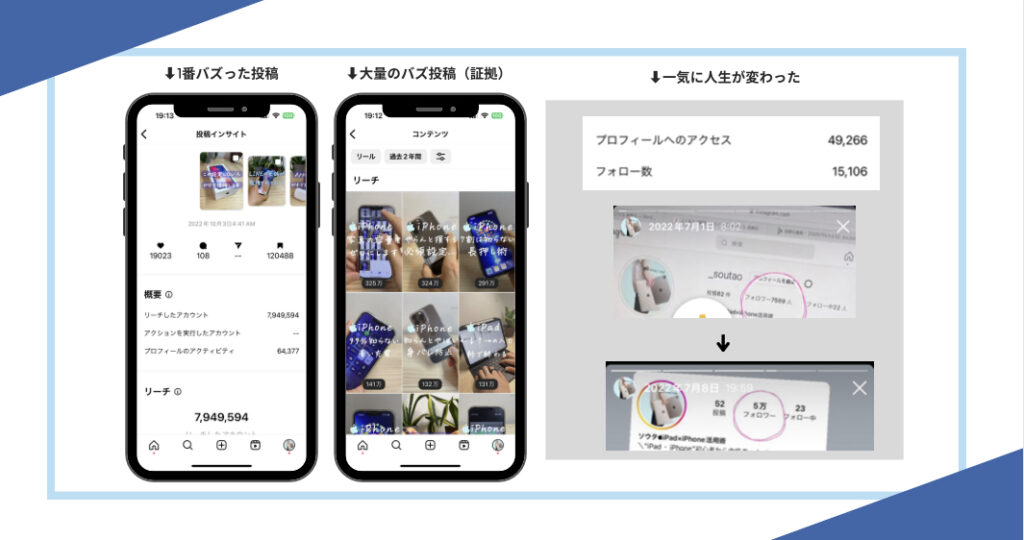
- 7日間で5万増加・1投稿で1万5000フォロワー獲得
- 生徒から毎月・計10人以上フォロワー1万人達成者排出
- 生徒は最短33投稿・1ヶ月で万垢達成
- 1ヶ月で5万フォロワー増・最高再生数1500万超え
友だちや家族と連絡を取る際、メッセンジャーアプリの「LINE」を使用していませんか?
 ソウタ
ソウタLINEが便利ですよね
日本国内における全世代の普及率は8割以上と非常に高くなっており、国内で最も多く利用されているアプリではないかと推測されます。
そんな便利なアプリ「LINE」で、個人情報の観点を意識できていますか?



初期設定でも問題なく使えてるけど…?
もし今回紹介するLINE設定を行っていなかった場合、次のような可能性が危惧されます。
- LINEを思わぬ人に盗み見される
- 個人情報が抜き取られてしまう



勝手に見られたり、悪用されて喜ぶ人はいませんよね
今回は、「LINEで絶対にやってほしい個人情報保護の設定」について紹介します。
- LINEトーク履歴のバックアップ方法
- LINE友だちの自動追加設定
- 情報の提供をオフ
- Letter Sealingの設定
- ログイン中の端末の確認
- パスコードロックの設定
LINEで絶対にやっておいてほしい個人情報保護設定
本記事の内容は以下の動画でも解説してます。
バックアップを定期的に取ろう
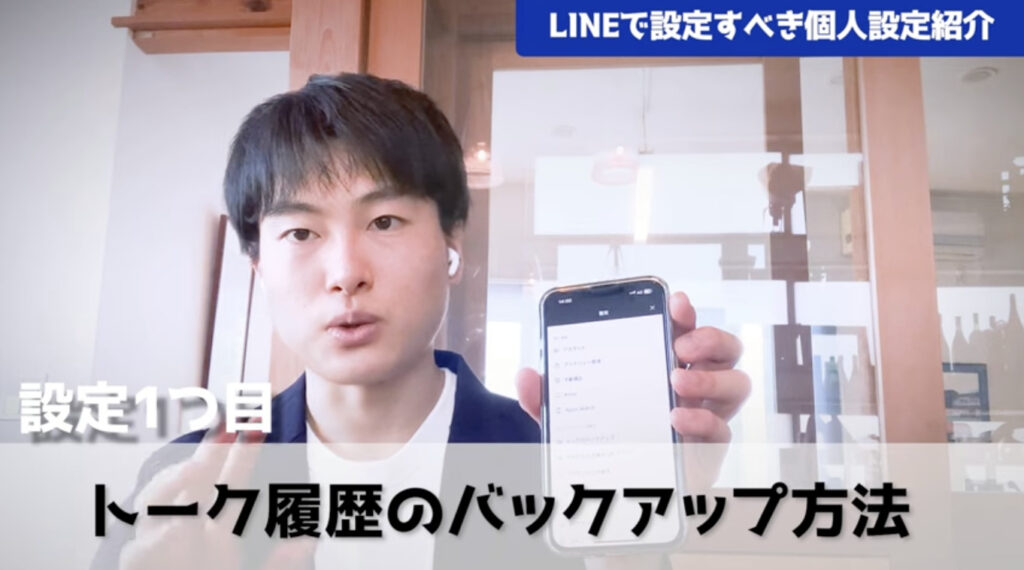
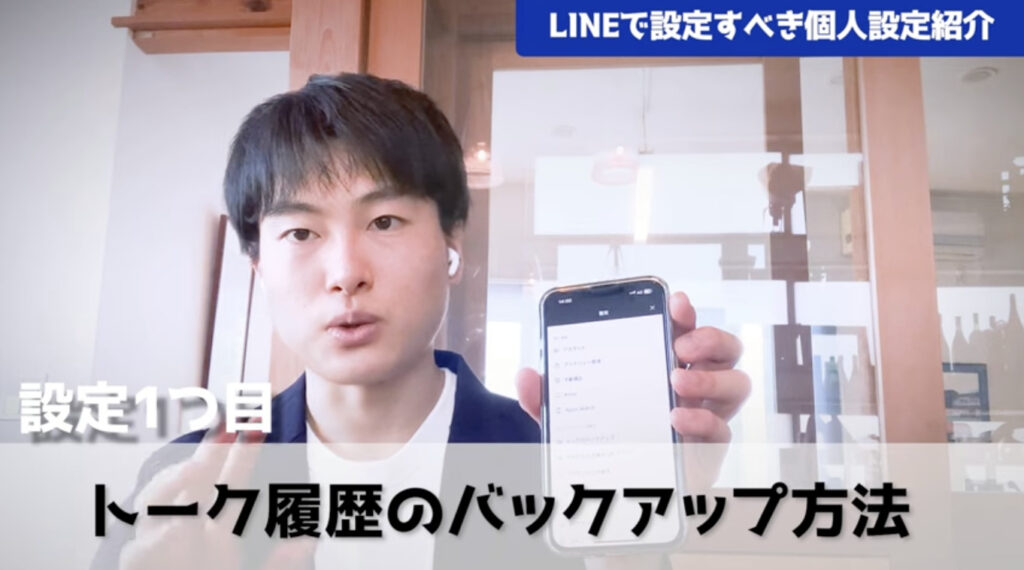
セキュリティとは関係ないのですが、定期的にLINEのトーク履歴をバックアップをとっておきましょう。



思い出になるので残しておきたいですよね
バックアップの手順は次の通りです。
- 「LINE」アプリの設定画面を開く → 設定メニューの「トーク」 → 「トークのバックアップ」を選択
(動画では実際に設定しながら解説しているので、難しいと感じる方はご確認ください!)
LINE友だちの自動追加設定


LINE上の連絡先となる「友だち」の自動追加設定ですが、自動追加がONになっていると次のようなことが起こってしまう可能性があります。
- 全く知らない人でもLINE友だちの登録ができる
- 知らない人から勧誘等の連絡がくる可能性がある
- ひいてはアカウントが乗っ取られる懸念がある
以上のような事象が面倒・リスクが高いと感じる方は、OFFにしておくのが賢明です!



僕はOFFにしていても問題ないと感じます
設定方法は次の通りです。
- 「LINE」アプリの設定画面を開く → 設定メニューの「友だち」を選択 → 「友だちの自動追加」をオフ
※合わせて「友だちへの追加を許可」もオフにするのがおすすめ!
情報の提供をオフ


ここで紹介する「情報」は、LINEアプリの「コミュニケーション関連情報」と「位置情報」です。
コミュニケーション情報の下部には、以下のような文言が記載されています。



利用者側のメリットは感じられません
オフにしておけば、いざという時の情報漏洩対策になるのではないかと思います。
設定方法は以下の通りです。
- 「LINE」アプリの設定画面を開く → 設定メニューの「プライバシー管理」を選択 → 「コミュニケーション関連情報」と「位置情報の取得を許可」をオフ
Letter Sealingの設定


Letter Sealingとは『トークのやりとり内容を暗号化して送信者と受信者以外にはメッセージの内容が解読できないようにする「暗号通信方式」にしておく設定のこと』です。



難しい…
つまりLetter Sealingがオフになっていると、トーク履歴が暗号化されないまま繋がっているため、外部から乗っ取ろうとした人たちがトーク履歴を簡単に見れてしまうんです。
Letter SealingがオンになっているLINE友だち同士なら暗号化されるので解読が難しくなるという設定です。
- メッセージの内容を数字の羅列に変更して、もしLINEのトークが流出したとしても解読したり、改ざんすることを防ぐことです。
ログイン中の端末の確認


LINEにログインできるアカウント(端末)の情報をチェックできます。



見覚えのないアカウントがあると危険です
もしも身に覚えのないアカウントのログイン履歴があったら、強制的にログアウトさせましょう。その後、パスワードの変更をしておくことをお忘れなく。
- 「LINE」アプリの設定画面を開く → 設定メニューの「アカウント」を選択 → 「ログイン中の端末」を選択 → 現在ログイン中の端末一覧が表示



他の端末からログインできないような設定をしておくと安心です。
- 「LINE」アプリの設定画面を開く → 設定メニューの「アカウント」を選択 → 「ログイン許可」をオフ
パスコードロックの設定


LINEには、ログインする際にパスコードを入力してセキュリティを高めることができます。



もしもに備えて、パスコードロックで防衛しよう!
- 「LINE」アプリの設定画面を開く → 設定メニューの「プライバシー」を選択 → 「パスコードロック」をオン → 任意のパスコードを入力
まとめ
今回の記事では「LINEで絶対にやってほしい個人情報保護の設定」について紹介しました。
内容をおさらいすると、以下のような内容になります。
- LINEトーク履歴のバックアップ方法
- LINE友だちの自動追加設定
- 情報の提供をオフ
- Letter Sealingの設定
- ログイン中の端末の確認
- パスコードロックの設定
紹介した個人情報保護設定を全て設定していれば非常に安心です!
もし、まだ設定していない項目があれば設定しておくことをおすすめします。
プライベートな情報を扱うツールなだけに、自分たちでしっかり防御しておきましょう!

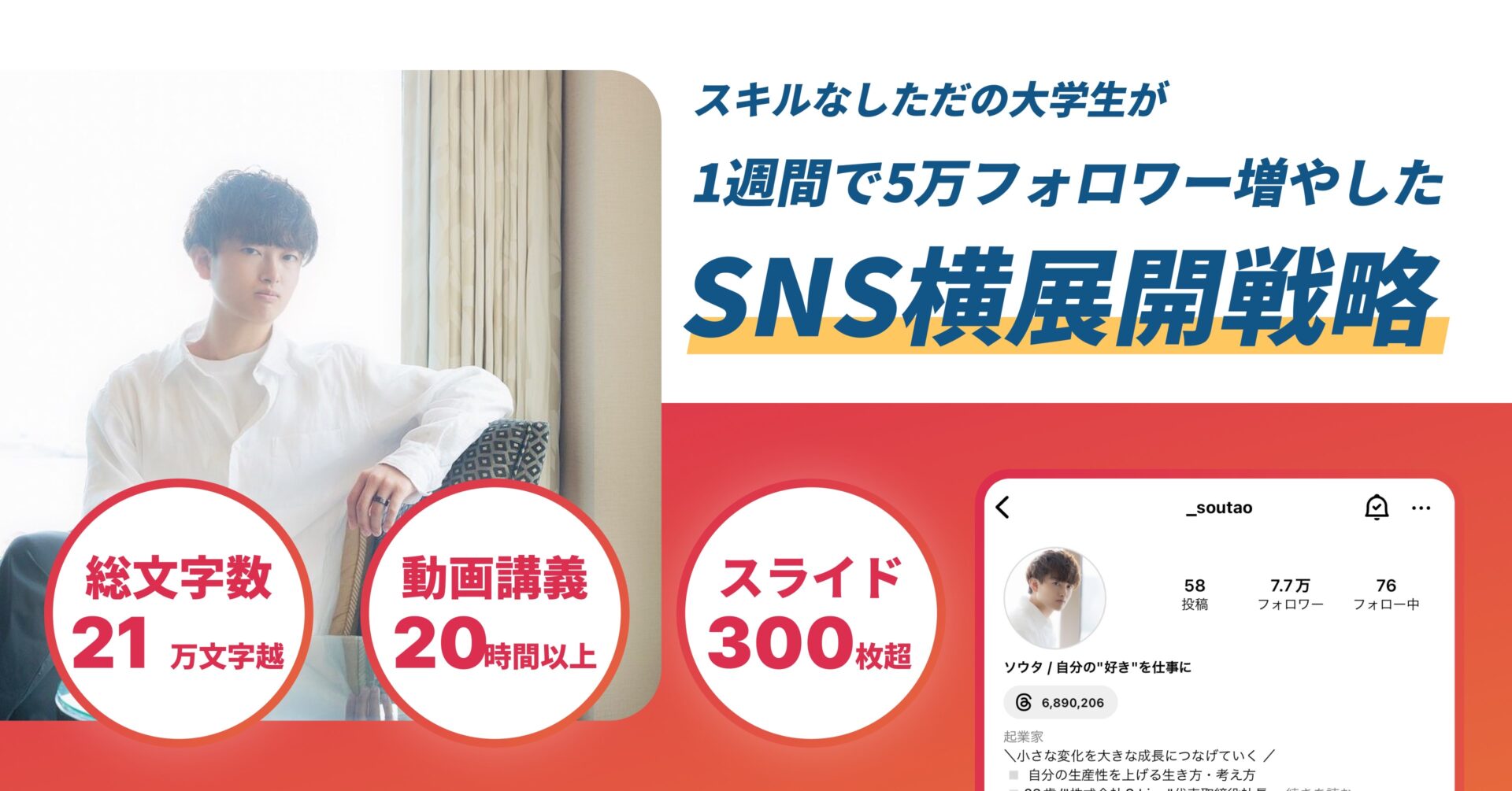







コメント